Excluir pastas
Considerar pastas do projeto
Usuários com um software de desenvolvimento (p.ex. Visual Studio) podem excluir as pastas onde compilam seus projetos. O processo de compilação cria muitos novos arquivos que o ESET LiveGuard Advanced pode enviar para análise. Você pode impedir o envio de um número excessivo de arquivos para o ESET LiveGuard Advanced. Por exemplo, você pode excluir sua pasta de projeto D:\Projects\*
Processo de exclusão da pasta
Permite que você exclua arquivos ou pastas específicos de serem enviados para o ESET LiveGuard Advanced. Os arquivos excluídos nunca serão enviados aos laboratórios da ESET para análise.
Sempre considere sua segurança ao adicionar uma exclusão. Determine quais aplicativos podem fazer uma gravação no local excluído e como a exclusão daquele local poderia ser usada erroneamente por outros. |
1.Entre no console da Web ESET PROTECT.
2.Clique em Políticas > Nova política ou Adicionar.
3.Na seção Básico, dê um Nome adequado para a política.
4.Na seção Configurações, selecione ESET Endpoint para Windows (ou o produto compatível aplicável).
5.Clique em Proteções > Proteção baseada em nuvem.
6.Ative estas opções:
•Ative o sistema de reputação ESET LiveGrid® (recomendado)
•Ativar o sistema de feedback ESET LiveGrid®
7.Abra Envio de amostras.
8.Na seção Exclusões, ative as Exclusões e clique em Editar.
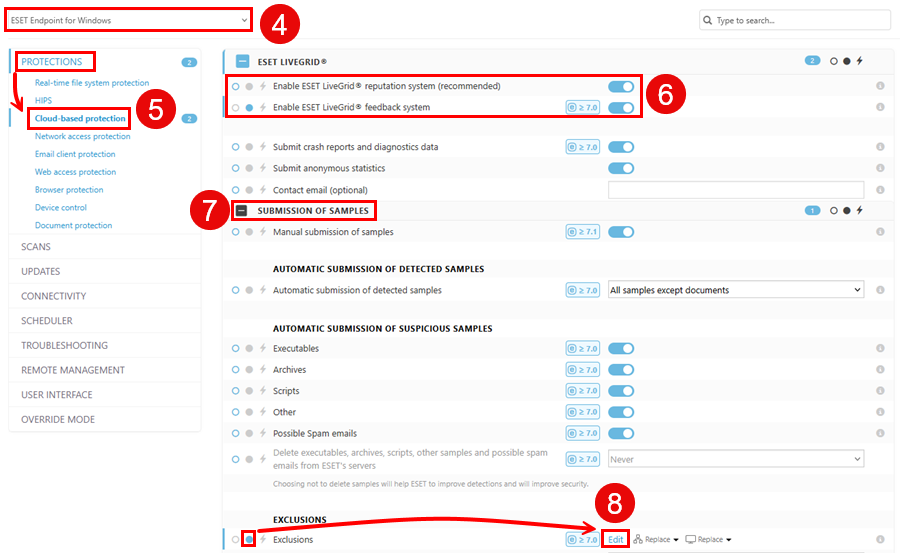
9.Clique em Adicionar e digite a exclusão. Para confirmar, clique em OK > Salvar.
Exemplos de exclusão:
C:\MyProjects\*
*\DEVtool\debug\*
•Você pode usar * e ? em exclusões. (* – para qualquer string, ? – para qualquer caractere único) •As exclusões não diferenciam maiúsculas de minúsculas. •As exclusões não aceitam variáveis do sistema e expressões RegEx. |
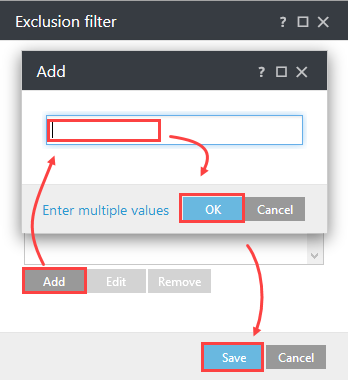
10. Clique em Atribuir > Atribuir e selecione os computadores ou grupos aplicáveis.
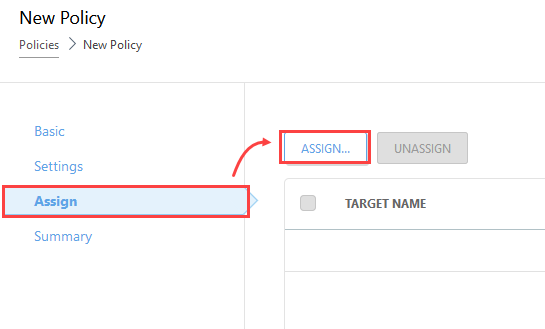
11. Clique em OK > Concluir para salvar e aplicar a política.
Processo de exclusão de desempenho da pasta
Você pode excluir arquivos ou pastas específicos de serem escaneados ou enviados para o ESET LiveGuard Advanced. Quando você move os arquivos para fora do caminho ou pasta especificado, eles serão enviados para o ESET LiveGuard Advanced.
1.Entre no console da Web ESET PROTECT.
2.Clique em Políticas > Nova política ou Adicionar.
3.Na seção Básico, dê um Nome adequado para a política.
4.Na seção Configurações, selecione ESET Endpoint para Windows (ou o produto compatível aplicável).
5.Clique em Escaneamentos.
6.Na seção Exclusões, ative as Exclusões de desempenho e clique em Editar.

7.Clique em Adicionar e digite a exclusão. Para confirmar, clique em Salvar > Salvar.
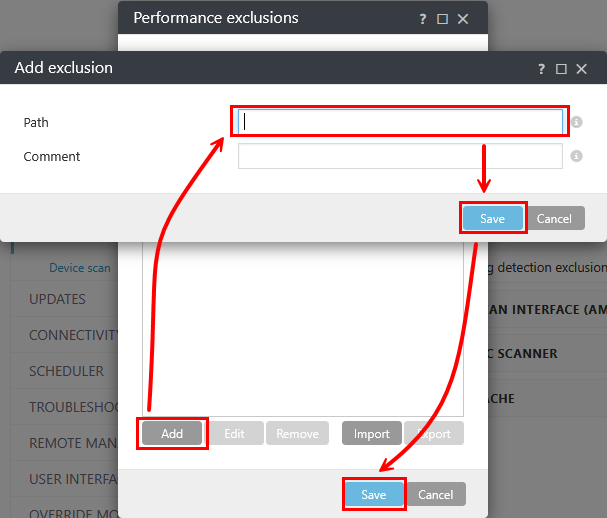
8.Clique em Atribuir > Atribuir e selecione os computadores ou grupos aplicáveis.
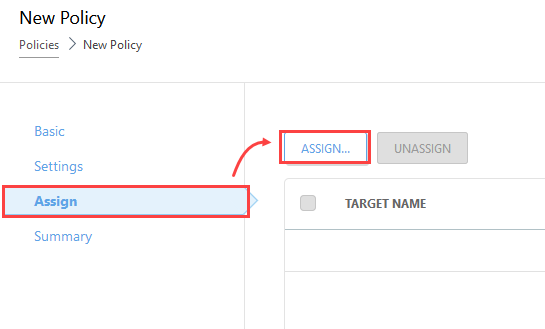
9.Clique em OK > Concluir para salvar e aplicar a política.
Você também pode investigar e excluir processos.